Наряду с деблокировкой Windows 11 мы также рекомендуем ряд системных изменений, которые могут повысить производительность вашего ПК. Один из них — отключение запускаемых программ для быстрой загрузки и без задержек после входа в систему.
Хотя вы можете легко отключить запускаемые приложения из диспетчера задач или настроек Windows, что, если вы хотите добавить свои любимые программы в список запускаемых приложений? Вот где появляется папка «Автозагрузка». Следуя нашему руководству, вы можете найти папку автозагрузки Windows 11 и добавить ярлыки для программ, которые вы хотите запускать при загрузке компьютера. Итак, без промедления, давайте выясним, где находится папка автозагрузки Windows 11.
Найдите папку автозагрузки Windows 11 (2022 г.)
В этой статье мы упомянули три различных способа доступа к папке автозагрузки в Windows 11. Вы можете найти папку автозагрузки как для текущего профиля, так и для всех пользователей. Тем не менее, давайте погрузимся прямо в.
Найдите папку автозагрузки Windows 11 с помощью команды «Выполнить»
Самый простой способ найти папку автозагрузки Windows 11 — из диалогового окна «Выполнить». Вам просто нужно запустить команду, и вы сможете найти папку автозагрузки в Windows 11 за считанные секунды. Вот как это сделать.
1. Сначала используйте сочетание клавиш Windows 11 «Windows + R», чтобы открыть окно «Выполнить». Здесь введите приведенную ниже команду и нажмите Enter.
Программы для Windows, мобильные приложения, игры — ВСЁ БЕСПЛАТНО, в нашем закрытом телеграмм канале — Подписывайтесь:)
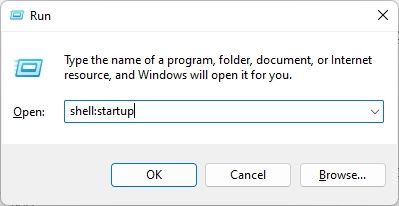
2. Это откроет папку «Автозагрузка» на вашем ПК с Windows 11. Отсюда вы можете добавлять или удалять ярлыки в соответствии с вашими предпочтениями.
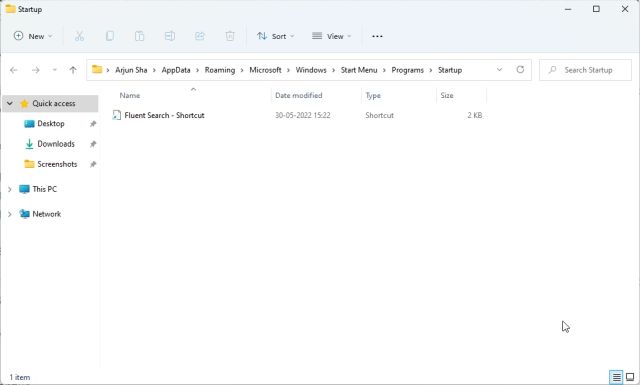
3. Кроме того, вы можете вставить указанный ниже путь в приглашение «Выполнить», чтобы открыть папку «Автозагрузка» в Windows 11.
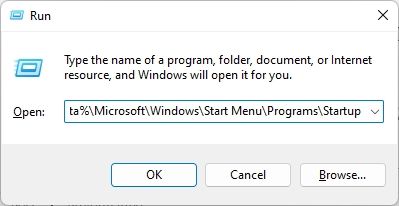
Найдите папку автозагрузки Windows 11 в проводнике.
Теперь многие из вас хотели бы знать, где находится папка автозагрузки в Windows 11. Что ж, если вы хотите вручную перейти к папке автозагрузки в Windows 11, вы можете использовать проводник. Но перед этим вам нужно включить скрытые файлы в Windows 11. Вот шаги, которые необходимо выполнить.
1. Нажмите «Windows + E», чтобы открыть проводник. Здесь нажмите на 3-точечное меню в строке заголовка и выберите «Параметры».
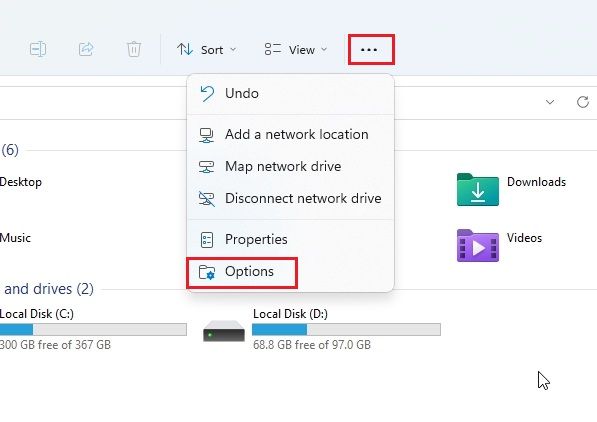
2. Затем перейдите на вкладку «Вид» и выберите переключатель «Показать скрытые файлы, папки и диски» в разделе «Скрытые файлы и папки». Теперь нажмите «Применить» -> «ОК».

3. После этого нажмите на стрелку вниз слева в адресной строке и откройте свой профиль пользователя. Обычно он называется по имени вашего ПК или имени пользователя.
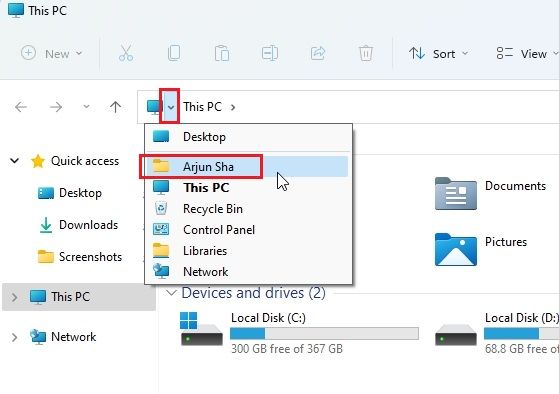
4. Далее откройте папку «AppData». Он будет полупрозрачным, потому что обычно скрыт от обычных пользователей.
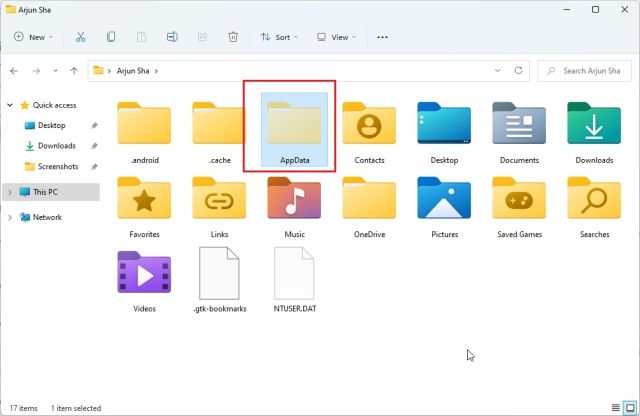
5. В папке «AppData» перейдите в Microsoft -> Windows -> Меню «Пуск» -> Программы. Здесь вы найдете папку «Автозагрузка».
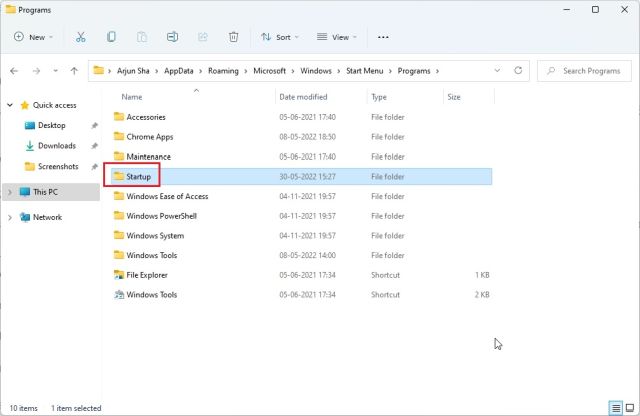
6. Откройте его, и там вы найдете ярлыки для всех программ в списке приложений для запуска Windows 11.
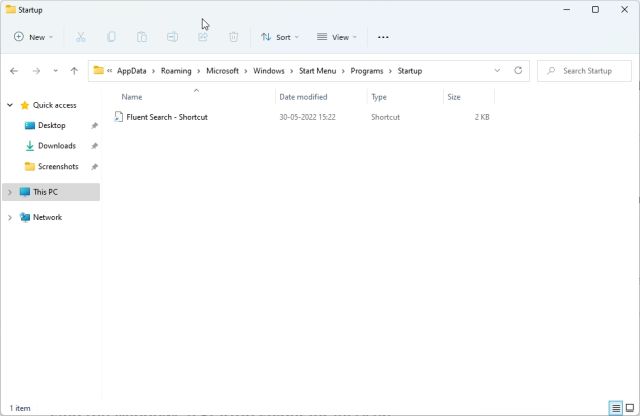
7. Подводя итог, можно сказать, что расположение папки автозагрузки Windows 11 выглядит следующим образом. Здесь вам нужно заменить имя пользователя на имя пользователя вашего ПК.
C:Usersимя пользователяAppDataRoamingMicrosoftWindowsГлавное менюПрограммыАвтозагрузка
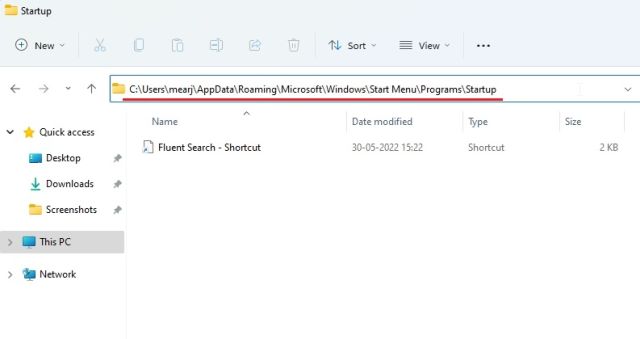
Доступ к папке автозагрузки Windows 11 для всех пользователей
Вышеупомянутые два метода позволяют найти папку автозагрузки только для вашего текущего профиля. Однако иногда приложения устанавливают программу для всех пользователей, и в этом случае ярлыки помещаются в другую папку автозагрузки. Вот как найти папку автозагрузки «Все пользователи» в Windows 11.
1. Используйте сочетание клавиш «Windows + R», чтобы открыть окно «Выполнить». Здесь введите приведенную ниже команду и нажмите Enter.
оболочка: общий запуск
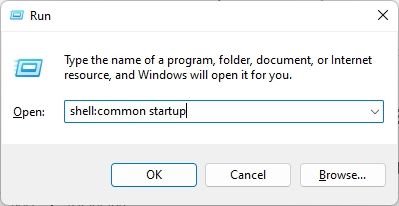
2. Это мгновенно откроет папку «Автозагрузка» для всех пользователей Windows 11.
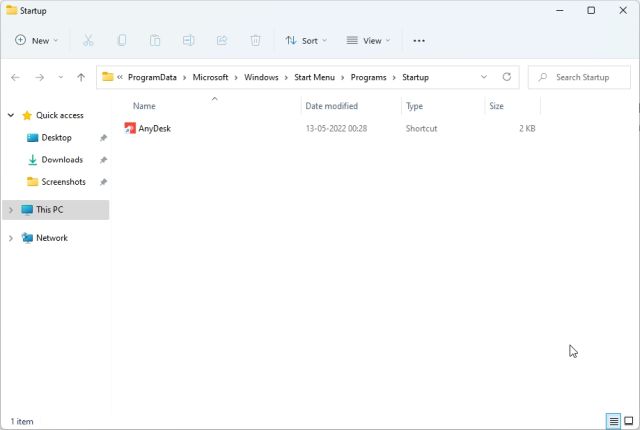
3. Вы также можете вставить указанный ниже путь в приглашение «Выполнить», и он приведет вас к той же папке автозагрузки.
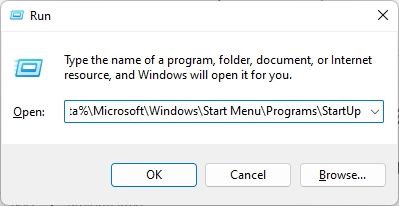
4. По сути, это папка автозагрузки в Windows 11 для всех пользователей.
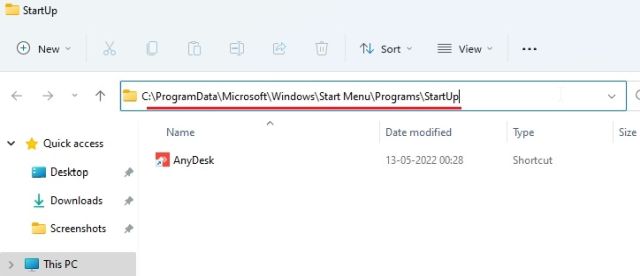
Часто задаваемые вопросы (FAQ)
Где находится папка «Автозагрузка» в Windows 11?
Вы можете найти папку «Автозагрузка» в Windows 11, следуя по этому пути. Вам нужно вставить его в адресную строку проводника.
C:Usersимя пользователяAppDataRoamingMicrosoftWindowsГлавное менюПрограммыАвтозагрузка.
Как найти папку «Автозагрузка» из «Выполнить»?
Вы можете просто ввести shell:startup в строке «Выполнить» и нажать Enter. Это приведет вас прямо в папку автозагрузки в Windows 11.
Как добавить программы в автозагрузку в Windows 11?
Откройте папку «Автозагрузка», следуя нашему руководству, а затем вставьте ярлык программ в папку «Автозагрузка». Программы из папки «Автозагрузка» автоматически запускаются после входа в систему.
Где находится папка автозагрузки для всех пользователей в Windows 11?
Папка автозагрузки для всех пользователей Windows 11 находится здесь: C:ProgramDataMicrosoftWindowsStart MenuProgramsStartUp.
Настройка программ из папки автозагрузки Windows 11
Вот как вы можете найти папку «Автозагрузка» в Windows 11. Из папки «Автозагрузка» вы можете удалять и добавлять ярлыки к программам, если хотите запускать их при загрузке компьютера. Впрочем, это все от нас. Если вы хотите автоматизировать задачи в Windows с помощью планировщика заданий, ознакомьтесь с нашим подробным руководством по ссылке здесь.
Кроме того, вы можете отключить запускаемые программы и ускорить работу Windows 11, следуя нашему руководству. Наконец, если у вас есть какие-либо вопросы, сообщите нам об этом в разделе комментариев ниже.
Источник: okdk.ru
Автозагрузка программ в Windows 11/10 (как добавить и удалить программу из автозагрузки, чтобы она автоматически не стартовала после вкл. компьютера)

Вопрос пользователя
Здравствуйте.
Помогите с Windows 10: никак не могу удалить из автозагрузки одну программу. При старте Windows ее приходится каждый раз закрывать, надоедает (еще и открывается на весь экран).
Как правило, многие программы добавляют себя в автозагрузку автоматически, без спроса пользователя. А найти заветную галочку в параметрах самой программы — крайне не просто… #x1f447,).

ПКМ по ПУСК — диспетчер задач
В диспетчере задач нужно открыть раздел ‘Автозагрузка’. В списке представленных программ — выберите ту, которую хотите убрать из автозагрузки. Затем просто щелкните по ней правой кнопкой мышки, и нажмите ‘отключить’.
Примечание: отключенная программа таким способом, при следующем старте Windows, не должна быть загружена…
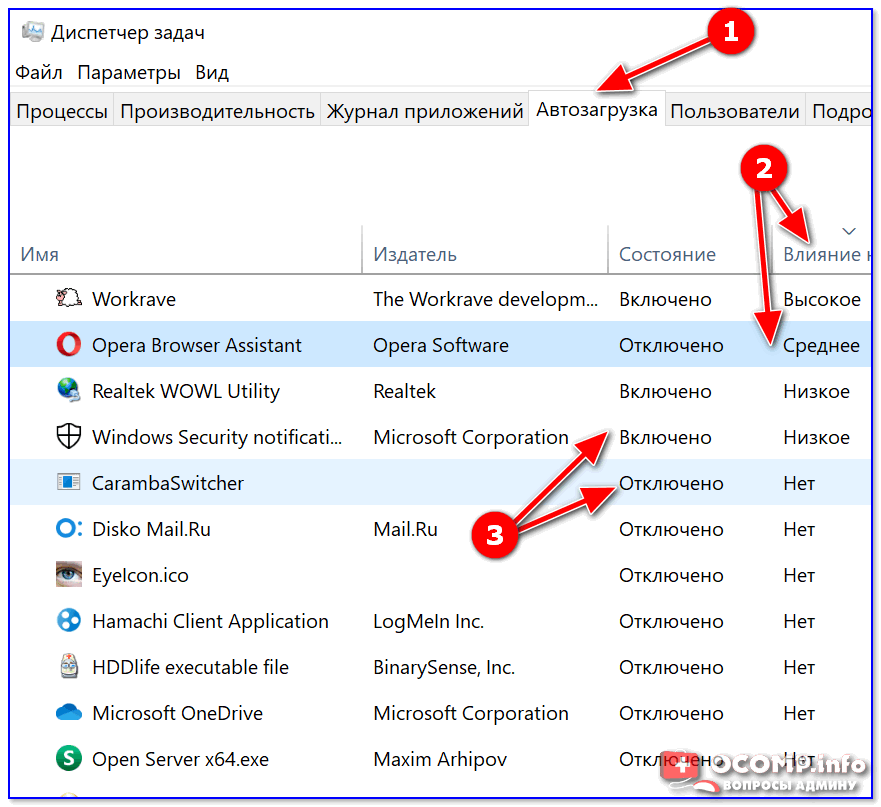
Вкладка автозагрузка — диспетчер задач / Windows 10
Вариант №2
На мой взгляд удалять, и вообще, следить за автозагрузкой гораздо проще и удобнее с помощью спец. утилиты — Iobit Uninstaller.
В чем основное ее преимущество: как только какая-нибудь программа добавит себя в автозагрузку Windows (например, при установке софта) — вы сразу же об этом узнаете: в правом углу экрана всплывет предупреждающее окно.
К тому же, многие действия она может делать в ‘принудительном’ порядке (если тот же проводник Windows отказывается делать).
IObit Uninstaller
Сайт: http://ru.iobit.com/advanceduninstaller.php
Программа позволяет удалять ‘начисто’ и без остатков любой софт в вашей ОС Windows (даже тот, который не удаляется).
Так же отлично следит за автозагрузкой и вовремя сообщает вам о всех добавленных туда программах. В общем, незаменимая вещь. Более подробно о ней — см. здесь —#x1f447,
IObit Uninstaller — Автозапуск
Кстати!
Вместо IObit Uninstaller можно подобрать что-то более мощное (что позволит управлять автозагрузкой сервисов, модулей, драйверов и других компонентов системы). Это не всем нужно, но всё-таки…
Утилиты для настройки автозагрузки: Autoruns, Process Lasso, AnVir Task Manager, Autorun Organizer и др. Найти их вы можете здесь —#x1f440,
Если три вышеприведенных способа не помогли вам найти ту программу, которая стартует вместе с Windows — вполне возможно, что ее запускает планировщик заданий (есть такая штука в Windows ☝).
Чтобы открыть планировщик заданий — нажмите Win+R, и в появившееся окно ‘Выполнить’ введите команду control schedtasks.
В нем нужно внимательно просмотреть список заданий: найти нужное из них (которое указывает на искомую программу) , щелкнуть по ней правой кнопкой мыши и в появившемся меню отключить ее (либо удалить насовсем, см. скрин ниже https://avege.ru/soft/avtozagruzka-programm-v-windows-11-10-kak-dobavit-i-udalit-programmu-iz-avtozagruzki-chtoby-ona-avtomaticheski-ne-startovala-posle-vkl-kompyutera.html» target=»_blank»]avege.ru[/mask_link]
Как отключить автозапуск программ в Windows 11 [5 Easy Ways]
Программы автозагрузки — это приложения, которые автоматически запускаются при входе в систему на компьютере. Однако, как бы ни были удобны эти приложения, у их использования есть один недостаток: если на вашем компьютере слишком много приложений для запуска, это увеличит время загрузки и задержит ваш доступ.
В большинстве случаев самым большим виновником этого являются приложения, которые автоматически добавляют себя в список программ автозагрузки для запуска после входа в систему. Между тем, в других случаях это могут быть пользователи, которые время от времени забывают удалять приложения, которые они больше не используют, из списка.
К счастью, Microsoft позволяет настраивать программы запуска в Windows 11. Вот руководство, показывающее все различные способы остановки запуска приложений Windows при запуске в Windows 11.
Программы для Windows, мобильные приложения, игры — ВСЁ БЕСПЛАТНО, в нашем закрытом телеграмм канале — Подписывайтесь:)
5 способов отключить автозагрузку Windows 11
Способ 1: отключить автозапуск программ в Windows 11 из диспетчера задач
Диспетчер задач Windows является домом для нескольких утилит, таких как системный монитор, диспетчер запуска и диспетчер задач (конечно же). Среди этих утилит менеджер запуска — это тот, который вам нужен для настройки программ запуска в вашей системе.
Выполните следующие действия, чтобы использовать его для предотвращения запуска программ, которые вы не используете, при запуске:
- Ударь Виндовс + Х сочетание клавиш для доступа к Прямая ссылка меню и выберите Диспетчер задач. Либо щелкните правой кнопкой мыши диспетчер задач внизу и выберите Диспетчер задач из меню.
- Перейти к Приложения для запуска вкладка Здесь вы увидите таблицу со всеми вашими запускаемыми программами. Под этой таблицей две колонки: Положение дел и Влияние на статусt, которые сообщают вам о текущем состоянии всех программ и влиянии их отключения на ваш компьютер.
- Если вы решили отключить программу, выберите ее и нажмите кнопку Запрещать кнопку в правом верхнем углу окна.
Когда вы сейчас загрузите свою систему и войдете в систему, эта программа не запустится автоматически. Вы можете убедиться в этом, зайдя в диспетчер задач и просмотрев записи в Процессы вкладка
Способ 2: отключить автозапуск программ в Windows 11 из настроек
В дополнение к диспетчеру задач Microsoft также предоставляет вам доступ к диспетчеру запуска в приложении «Параметры Windows», и здесь вы также получаете почти такой же набор параметров.
Вот как вы можете запретить запуск приложений Windows при запуске из приложения «Настройки»:
- Нажимать Окна + я открыть окна Настройки.
- Нажмите на Программы вкладку на боковой панели и нажмите на Запускать на правой панели, чтобы просмотреть все ваши запускаемые приложения.
- Наконец, переключите переключатель рядом с приложениями, которые вы не хотите запускать при запуске. Под переключателем вы увидите влияние состояния каждого из них, которое указывает, что их отключение делает с вашей системой.
Способ 3: отключить приложения для запуска в Windows 11 из папки автозагрузки
Хотя большинство приложений регистрируются для автоматического запуска при запуске системы, некоторые программы Windows помещают себя в папку «Автозагрузка», чтобы сделать то же самое.
В результате, когда ваша система загружается, она сканирует эту папку и запускает найденные внутри приложения. Следовательно, вы также должны проверить эту папку, чтобы увидеть, содержит ли она какие-либо программы, которые вы не хотите запускать при загрузке вашего ПК.
Вот шаги, чтобы сделать это:
- Воспитывать Бег (Виндовс + Р).
- Введите оболочка: запуск и ударил Войти.
- Удалите программу, которую вы считаете незнакомой или которую больше не хотите запускать автоматически после входа в систему.
Способ 4: отключить автозапуск программ в приложениях Windows 11 для Windows из их встроенных настроек
Все методы, которыми мы поделились до сих пор, предлагают быстрый и простой способ настроить программы запуска в Windows 11. Но есть еще более быстрый способ отключить программы запуска в Windows. Это включает в себя изменение параметра запуска в настройках приложения.
Большинство сторонних программ Windows с функцией запуска имеют встроенную настройку, которая позволяет вам выбрать, хотите ли вы запускать их при запуске системы или нет. Просто зайдите в настройки приложения, найдите Запустить при запуске (или аналогичный) и выключите его.
Перезагрузите компьютер и войдите в систему. Приложение, которое вы только что отключили, на этот раз больше не должно работать.
Способ 5: отключить автозапуск программ в Windows 11 с помощью конфигурации системы
И последнее, но не менее важное: если отключение большинства полезных программ автозапуска с использованием вышеуказанных методов по-прежнему не ускоряет работу вашего компьютера, это может быть связано с тем, что некоторые службы автозапуска работают в фоновом режиме. Если это так, отключение этих служб может помочь сократить время загрузки.
Однако следует отметить, что вам нужно быть особенно осторожным при работе со службами запуска. Ибо, в отличие от автозапуска программ/приложений, которые в большинстве своем независимы, автозапуск службы часто требуются для правильного функционирования одной или многих системных функций, и, следовательно, случайное отключение важной из них иногда может привести к проблемам.
Но если вы решите продолжить, вот как вы можете отключить службы запуска в Windows 11:
- Нажимать Виндовс + Р запустить Бег быстрый.
- Тип msconfig и ударил Войти.
- в Конфигурация системы окно, нажмите на Услуги вкладку для доступа ко всем службам запуска.
- Отметьте Скрыть все службы Microsoft установите флажок, чтобы скрыть все службы Microsoft. Это гарантирует, что вы случайно не отключите службу Microsoft в процессе.
- Просмотрите список, чтобы найти службу, которая кажется вам незнакомой/ненужной, найдите ее в Интернете, чтобы узнать о ней больше, и снимите флажок рядом с ней, чтобы отключить ее.
- Ударять Применять и ХОРОШО.
- При появлении запроса на перезагрузку коснитесь Рестарт чтобы перезагрузить компьютер и применить изменения.
Восстановите более высокую скорость загрузки на ПК с Windows 11
Существует несколько причин, по которым ваш компьютер с Windows 11 может загружаться медленно, но наиболее распространенной причиной для большинства людей является обширный список запускаемых программ. Если вы также испытываете подобное замедление на своем ПК, вполне вероятно, что это связано со слишком большим количеством запускаемых программ.





